Tulostimen tietojen tarkistaminen
Voit käyttää älypuhelinta, tablet-tietokonetta tai tietokonetta, kun haluat tarkastaa Tulostimen tila (Printer status) -tiedot ja suorittaa sovelluksista aputoimintoja, kuten Canon Inkjet Print Utility ja PIXMA Printing Solutions.
Voit myös käyttää Canonin tarjoamia hyödyllisiä verkkopalveluita.
-
Tulostimen tietojen valitseminen sovellusnäytöissä
 Huomautus
Huomautus- Voit myös antaa IPv4-osoitteen suoraan selaimessa, kun katsot tulostimen tietoja.
-
Lisää laitteeseen yksi arkki A4-, Letter- tai Legal-kokoista tavallista paperia
-
Paina tulostimen käyttöpaneelin
 Asetukset (Setup)-painiketta ja valitse sitten Laitteen asetukset (Device settings) -> LAN-asetukset (LAN settings) -> Tulosta LAN-tiedot (Print LAN details)
Asetukset (Setup)-painiketta ja valitse sitten Laitteen asetukset (Device settings) -> LAN-asetukset (LAN settings) -> Tulosta LAN-tiedot (Print LAN details)IPv4-osoitteen tulostus aloitetaan.
Tarkista tulostettu IPv4-osoite. -
Tarkista, että tulostin on yhteydessä samaan Wi-Fi-verkkoon. Avaa sitten älypuhelimen tai tablet-tietokoneen tai tietokoneen selaimella seuraava URL-osoite:
http:// <tulostimen IPv4-osoite>
Anna <tulostimen IPv4-osoite> -kohtaan IPv4-osoite, jonka tarkistit edellisessä vaiheissa. Suluissa olevat kohdat eivät ole pakollisia.
-
- Voit myös antaa IPv4-osoitteen suoraan selaimessa, kun katsot tulostimen tietoja.
-
Käyttäjänimi (Username)-tiedon ja järjestelmänvalvojan salasanan syöttäminen
Syötä todennusnäytössä Käyttäjänimi (Username)- ja Salasana (Password)-tiedot.
Käyttäjänimi (Username): ADMIN
Salasana (Password): Katso "Tietoja järjestelmänvalvojan salasanasta". Huomautus
Huomautus- Käyttäjänimi (Username)-näyttö voi vaihdella selaimen mukaan.
-
Tulostimen tietojen näyttäminen
Tulostimen tietojen päänäyttö tulee näkyviin.
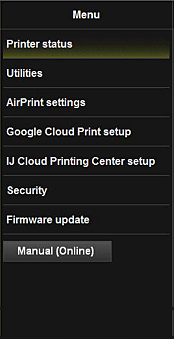
- Tulostimen tila (Printer status)
- Tällä toiminnolla voit tarkistaa tulostimen tiedot, esimerkiksi jäljellä olevan musteen määrän, tulostimen tilan ja tarkat virhetiedot.
Voit myös siirtyä musteen ostosivustoon tai tukisivulle ja käyttää verkkopalveluita. - Apuohjelmat (Utilities)
- Tämän toiminnon avulla voit asettaa ja suorittaa tulostimen apuohjelmatoimintoja, kuten puhdistuksen.
- AirPrint-asetukset (AirPrint settings)
- Tällä toiminnolla voit määrittää Apple AirPrint -asetukset, esimerkiksi sijaintitiedot.
- Google Cloud Print -aset. (Google Cloud Print setup)
- Tämän toiminnon avulla voit rekisteröidä tämän tulostimen Google Cloud Print -palveluun tai poistaa tulostimen.
- IJ Cloud Printing Center -as. (IJ Cloud Printing Center setup)
- Tämän avulla voit rekisteröityä IJ Cloud Printing Center -palveluun tai poistaa rekisteröinnin.
- Suojaus (Security)
- Tämän avulla voit asettaa Järj.valvoja (Administrator)-salasanan ja laitteen Toiminnon rajoitukset (Operation restrictions) -asetukset.
 Tärkeää
Tärkeää- Oletusarvoinen Salasana (Password) on ilmoitettu kohdassa "Tietoja järjestelmänvalvojan salasanasta".
Suojaussyistä suosittelemme, että Salasana (Password) muutetaan yksilölliseksi salasanaksi. -
Salasanoja koskevat alla mainitut merkkirajoitukset.
- Enintään 32 yksitavuista aakkosnumeerista merkkiä. (Isoilla ja pienillä kirjaimilla on merkitysero.)
- Oletusarvoinen Salasana (Password) on ilmoitettu kohdassa "Tietoja järjestelmänvalvojan salasanasta".
- Laiteohjelmiston päivitys (Firmware update)
- Tällä toiminnolla voit päivittää laiteohjelmiston ja tarkistaa versiotiedot.
- Käyttöopas (Online) (Manual (Online))
- Tällä toiminnolla voit avata Online-käyttöopas -ohjeet.

